微软经典Windows操作系统,办公一族得力助手
立即下载,安装Windows7
我们要如何重装电脑Windows10呢?具体操作方法跟着小编一起来看看怎么完成电脑系统坏了如何重装Windows10,希望可以帮到各位哦。
工具/原料:
系统版本:windows 10
品牌型号:惠普星14
软件版本:小白一键重装系统2290,大白菜U盘启动工具6.0
方法/步骤:
方法一:下载小白一键重装系统工具重装win10
1、在能正常上网的电脑上插入U盘到接口,并下载安装小白一键重装系统工具并打开,点击制作系统,点击开始制作。
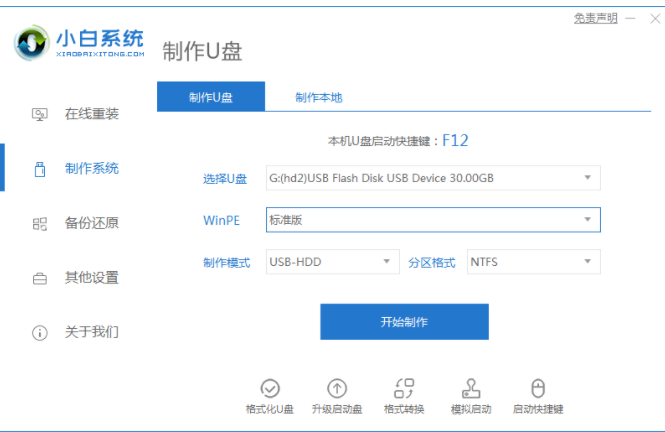
2.如下图所示界面上找到win10系统,点击开始制作选项。
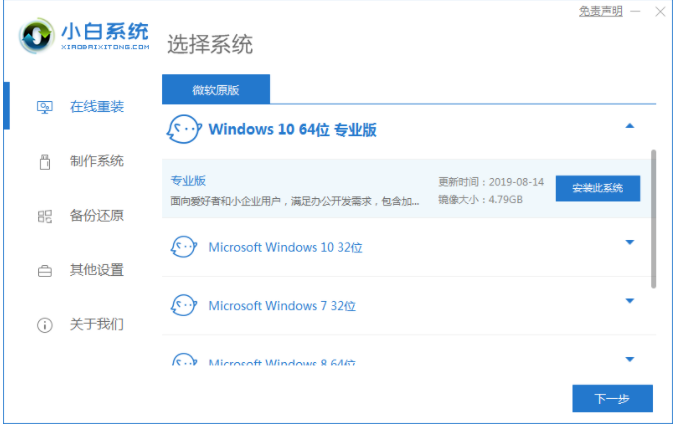
3.开始制作启动盘,我们需耐心等待启动盘制作完成。
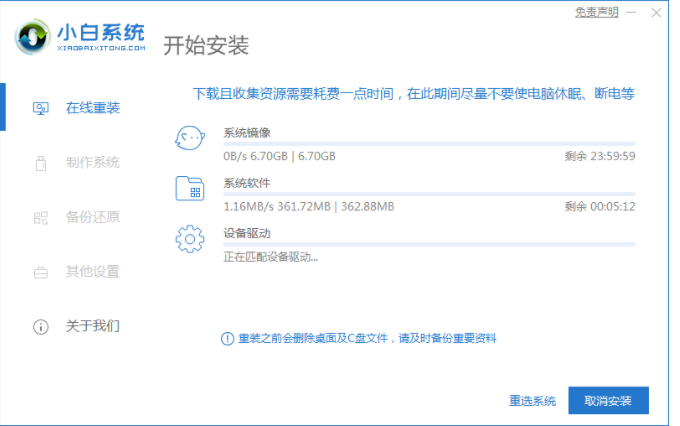
4.启动盘制作完成,在电脑上拔下U盘即可。
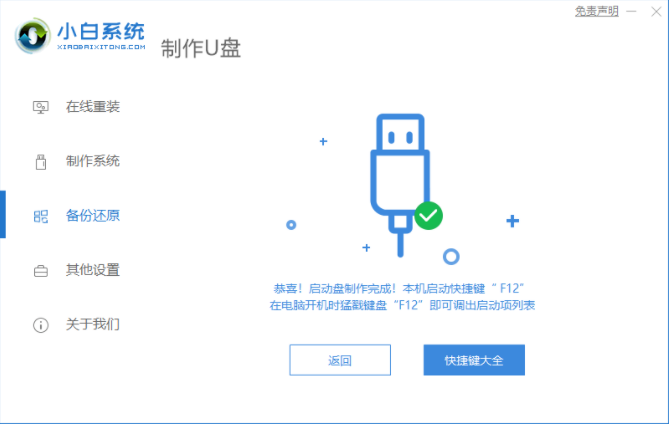
5.在系统已坏的电脑上插入刚才制作好的启动U盘即可,并在开机启动的页面下按启动热键设置u盘为开机首选,按回车键进入到界面选择win10X64pe系统。
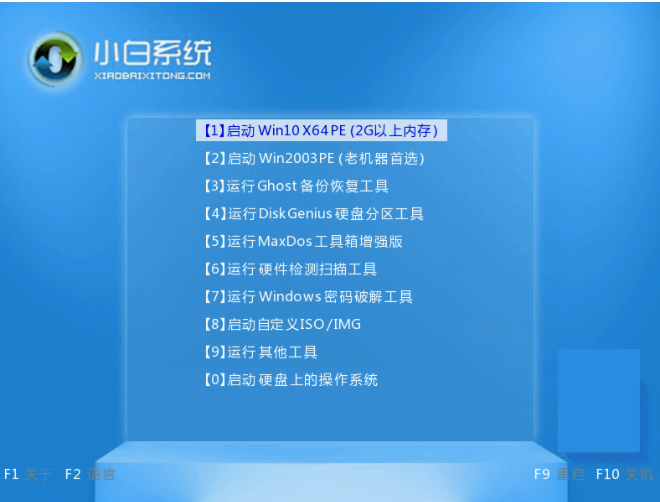
6.进入PE系统后装机工具会开始自动安装系统,无需我们手动干涉。
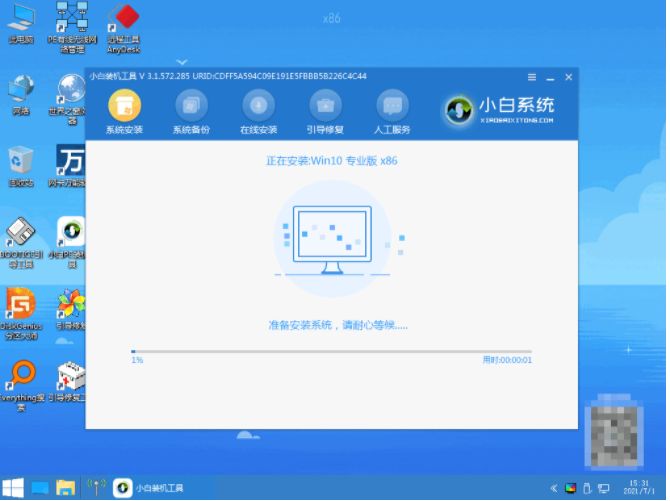
7.系统安装完成之后,耐心等待10秒软件会自动进入到重启,也可以直接选择立即重启。
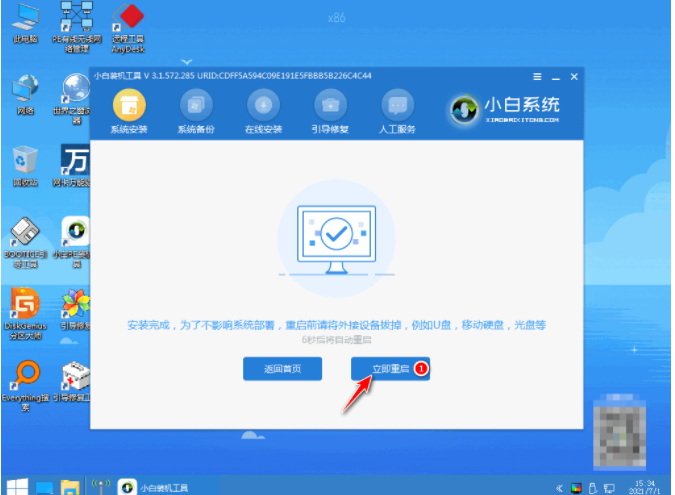
8、重启电脑后,我们选择进入win10系统。
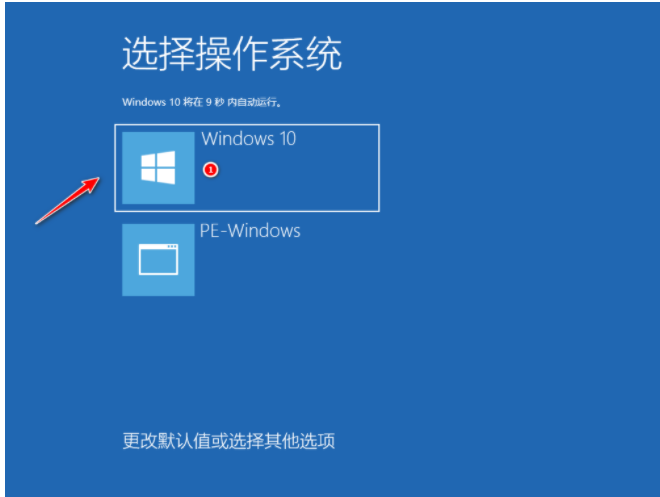
9.随着电脑进入到了win10界面,也表示了重装win10系统成功啦。
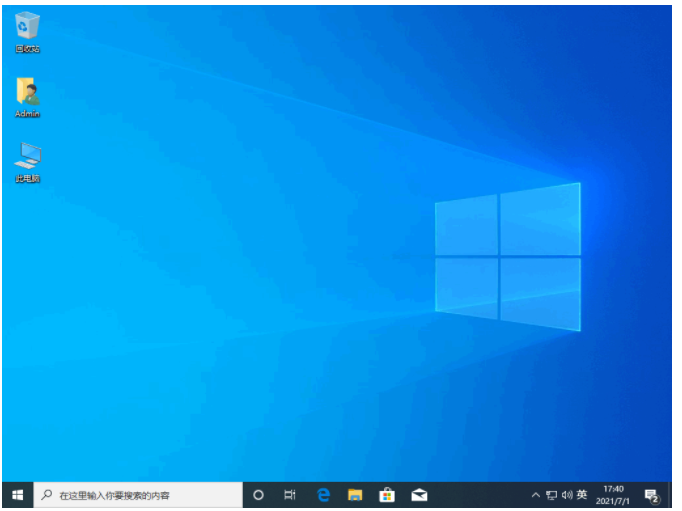
方法二:使用大白菜软件制作u盘重装系统
1、首先,打开大白菜U盘启动盘制作工具,如图所示,制作U盘启动盘,U盘内存8G以上为佳。
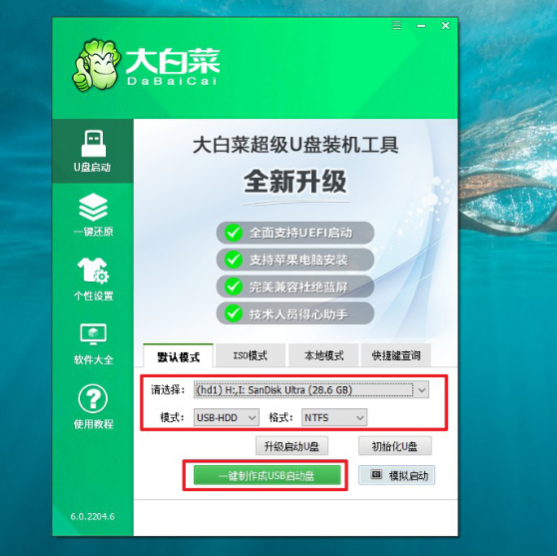
2、下载Windows的镜像系统,并保存在U盘启动盘中,或者保存在电脑中除C盘以外的其他分区中。在大白菜官网查询需要重装系统的电脑型号的U盘启动快捷键。
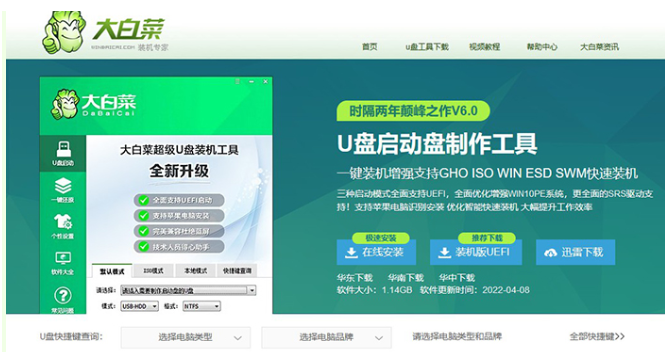
3、将u盘插入电脑,重启,出现电脑品牌开机界面的时候,就赶紧按下u盘启动快捷键。接着,你就会看见界面有好几个选项,选中usb启动盘选项,按下回车键。

4、电脑进入绿色的大白菜winpe主菜单,选中【1】Win10X64PE(2G以上内存),按回车即可。
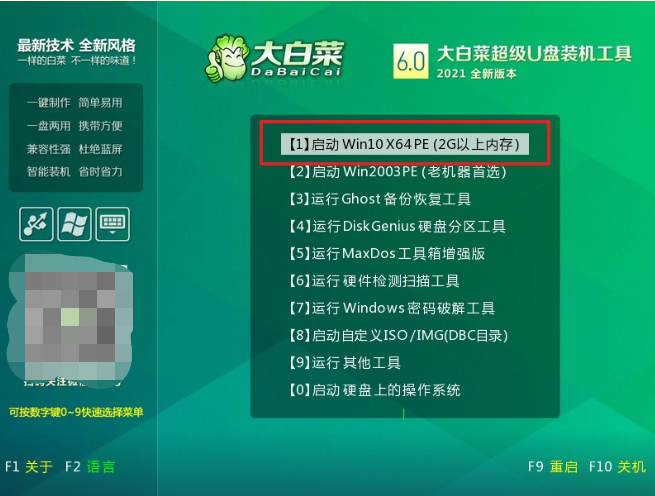
5、进入u盘winpe桌面后,打开大白菜一键装机,选择安装系统,找到win11系统镜像,设置安装位置,点击执行。
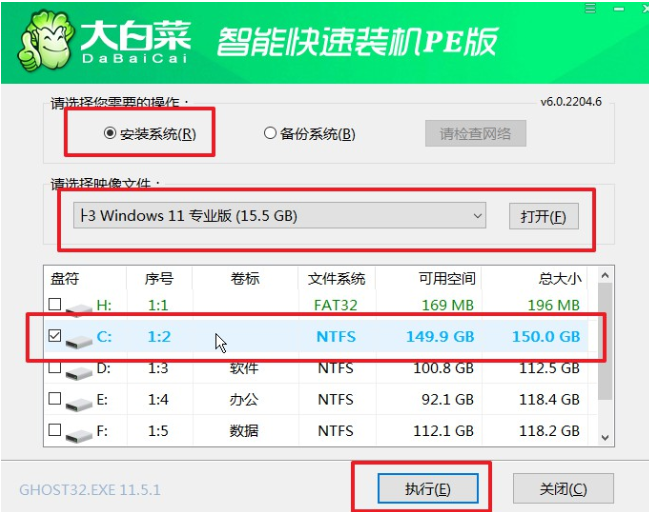
6、弹出一键还原窗口,如图所示,默认勾选,点击是。
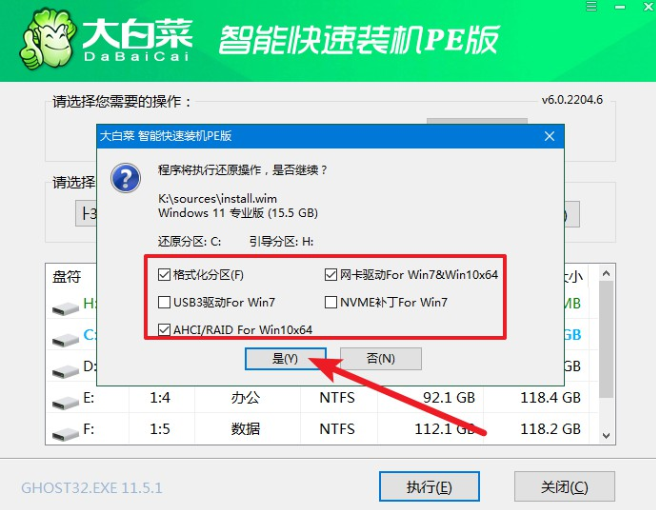
7、电脑进入系统部署阶段时,无需操作,耐心等待至电脑进入win11桌面则表示重装成功。
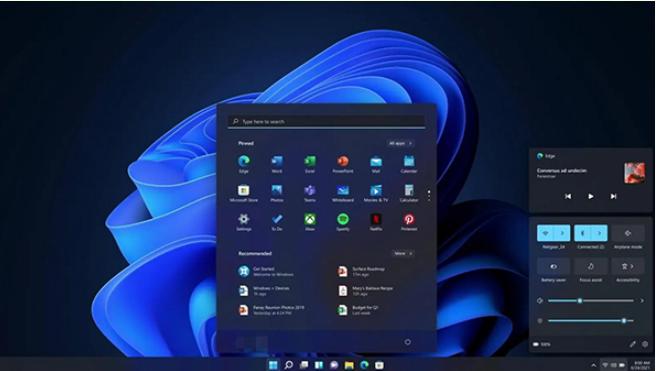
电脑电池充不进去电是怎么回事:
1.电池坏了。
2.笔记本充电器或者充电线坏了。
3.电路接触不良。
总结:以上就是关于电脑坏了如何重装系统教程,希望可以帮到各位哦。